怎样用ps做任意形状的云彩
知识问答 2022-03-26 00:22:14 admin
有网友问:怎样用ps做任意形状的云彩?下面,我给这位网友解答。

操作方法
【步骤01】
启动PS,进入到新建文档界面,点击:新建
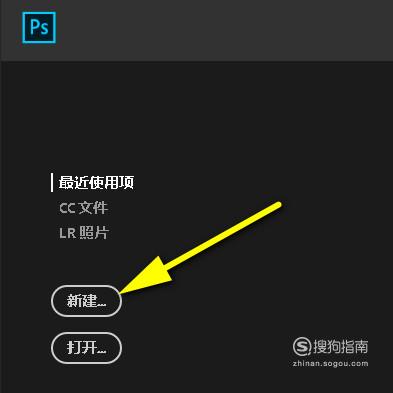
【步骤02】
打开新建文档的对话框,在给背景内容这里点击下拉按钮,在弹出的列表中选择:其它
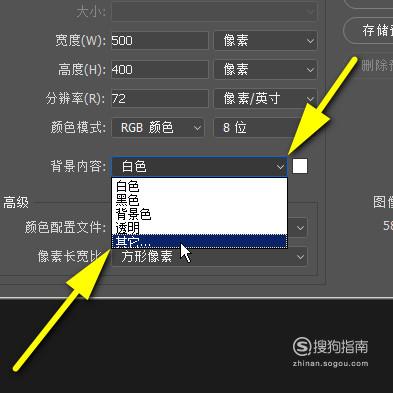
【步骤03】
这时,弹出拾色器,从中选择蓝色,再点确定。返回到新建文档对话框再点确定。

【步骤04】
接着,按B键,调出画笔工具;
再按F5调出画笔预设面板。
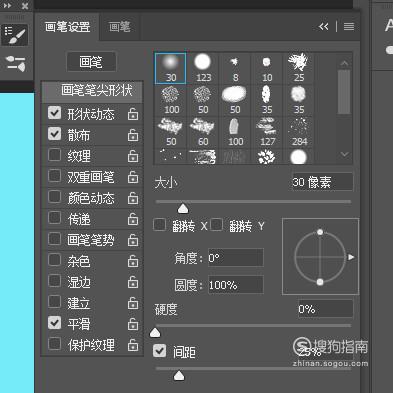
【步骤05】
在“画笔笔尖"这里选择柔角30画笔;
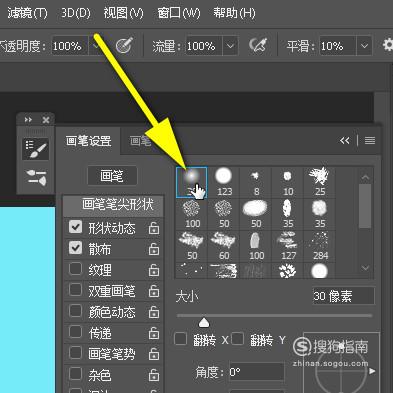
【步骤06】
勾选”形状动态“并点击一下,打开其设置面板。
设置大小抖动参数为100;
设置最小直径为25;
设置角度抖动为32;
设置圆度抖动为10
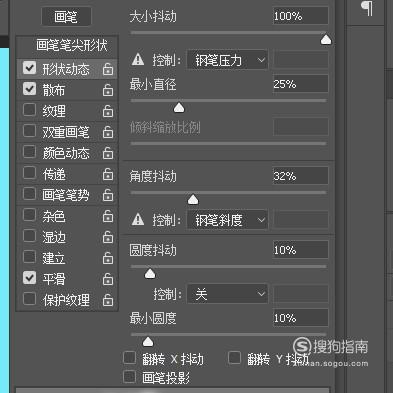
【步骤07】
勾选“散布”并点击一下,打开其设置面板。
设置参数如下图所示。
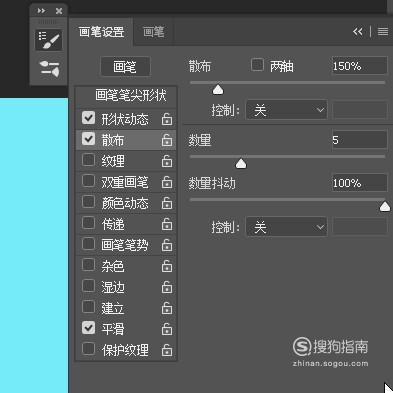
【步骤08】
勾选“纹理”并点击一下,打开其设置面板。
如下图所示,点击纹理的下拉按钮,选择云彩的纹理。
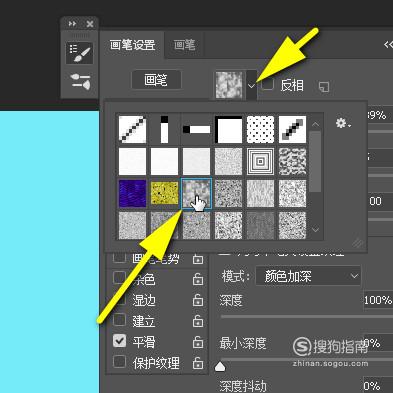
【步骤09】
设置缩放参数为100;
设置亮度参数为100;
设置对比度参数为-50;
设置模式为颜色加深;
设置深度参数为100;具体参数如下图所示。
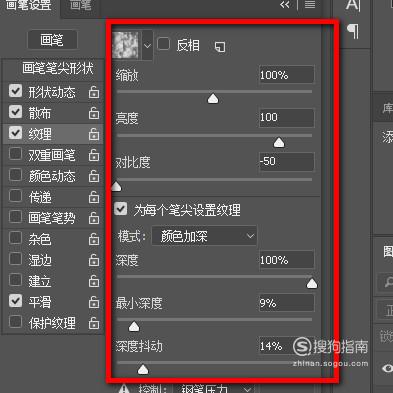
【步骤10】
勾选:平滑;关闭画笔预设面板。
再设置前景色为白色。接着,鼠标移到画布上涂抹,画出任意形状的云彩

标签:
相关文章
发表评论

评论列表